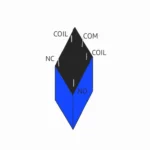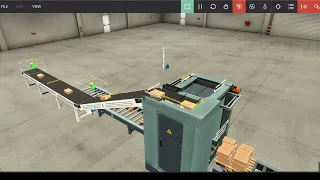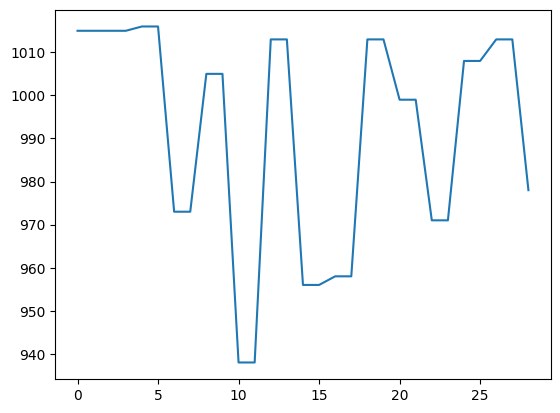La entrada anterior donde construimos un proyecto de automatización de un paletizador de Cajas da inicio a todas las que dedicaremos relacionadas con la automatización industrial y la Industria 4.0, no explicaba como conectar OpenPLC con Factory.io, estas dos increíbles herramientas que nos permiten desarrollar y simular procesos industriales reales.
Es por eso por lo que te traigo esta guía para poder conectar ambos programas.
Requisitos previos para conectar OpenPLC y Factory.io
Como podrás imaginar primeramente necesitaremos tener instalados los programas tanto Factory.io como OpenPLC, si no lo tienes instalados te dejo los enlaces justo al finalizar este párrafo.
- Click aquí para acceder al sitio oficial de Factory.io
- Click aquí para acceder al sitio oficial de OpenPLC
Además de esto es necesario tener instalado un tercer programa llamado Cygwin, no es más que un terminal donde poder usar distintos comandos de linux dentro de nuestra máquina Windows. Puedes descargar dicho programa en el siguiente enlace.
Una vez tengamos estos tres programas instalados ya estamos listos para saber como conectar OpenPLC y Factory.io
Configurando Factory.io
Una vez tengamos nuestra escena configurada y lista para hacerla funcionar nos iremos haremos click en el apartado «File»->»Drivers»

En la parte de arriba escogemos la opción «Modbus TCP/IP Server»

Una vez hayamos seleccionado esta opción se nos desplegará un PLC virtual donde asignamos las entradas y salidas tal y como hicimos en la tabla de direcciones de nuestro programa, es decir si asignamos la dirección de memoria I0.1 a un contacto llamado «MARCHA» en Factory.io debemos asignar esa dirección a nuestro pulsador de marcha.
Generando nuestro programa con OpenPLC
Una vez hayamos terminado nuestro programa, necesitamos poder generar el archivo que posteriormente cargaremos en nuestro PLC virtual, para ello debemos de hacer lo siguiente:
Hacemos click en la flecha naranja:

Después de esperar que el programa compruebe que no hay errores, se generará un archivo con la extensión .st al que debemos de dar el nombre que queramos y lo guardamos preferiblemente en el mismo directorio donde hemos desarrollado el proyecto.
Como conectar OpenPLC y Factory.io
Ahora si ya tenemos listo todo lo necesario para simular nuestro proyecto los siguientes pasos son:
- Abrimos Cygwin y ejecutamos los siguientes comando:
cd OpenPLC_v3./start_openplc.shPuede ser que esto nos de un error, si esto es así, cerramos el terminal y ejecutamos CMD como administrador.
2. En nuestro administrador de tareas ejecutamos el siguiente comando:
netstat -ao | find "8080"3. Esto nos dirá la tarea que está ocupando el puerto 8080, esta tarea son 4 dígitos que debemos de memorizar para ejecutar el siguiente comando:
taskkill /F /PID XXXXDonde XXXX son los últimos números que nos aparecen como resultado de ejecutar el comando anterior.
4. Cerramos el administrador de tareas y volvemos a ejecutar el paso 1.
5. Vamos a nuestro navegador y buscamos lo siguiente:
localhost:8080Si todo ha ido bien nos debe de aparecer una pantalla de login.
Para poder acceder al PLC virtual debemos de rellenar ambos campos con la palabra ‘openplc’ sin las comillas.
Una vez hemos accedido con las credenciales nos dirigimos al apartado «Slave Devices» y le damos al botón «Add new device»

Ahora rellenamos el formulario con los siguientes datos:

Nota: La dirección IP del puerto «IP Port» puede variar, esto se puede comprobar fácilmente en el apartado de conexiones de Factory.io
Le damos a «Save device» y nos vamos al apartado «Programs»

Hacemos click en «Seleccionar Archivo» y elegimos nuestro archivo con la extensión .st y después a «Upload Program»
Una vez el archivo aparezca en la tabla de arriba de esta imagen hacemos click en él y nos redirige a esta vista:

Al hacer click en «Launch Program», empezará a compilar, cuando el botón «Go to dashboard» esté habilitado hacemos click en él.

Esto nos muestra nuestro «Dashboard»

Por último hacemos click en «Start PLC» y esperamos hasta que esté «Running»

Ahora sí ya lo tenemos todo listo para poder ver la simulación de nuestro programa en Factory.io tan solo debemos volver a nuestra escena, y hacer click en el botón de marcha, en el caso de que lo hayas incluido, de lo contrario ya habrá comenzado la simulación.
Pues hasta aquí esta guía-tutorial de como conectar OpenPLC y Factory.io, ¿Tienes alguna duda? déjamelo saber en los comentarios, estaré encantado de leerte, recuerda que esto es una serie de entradas relacionadas con la Industria 4.0 y el Internet de las cosas, por lo que seguiremos subiendo mucho más contenido relacionado con este tema. 😀